亲爱的电脑小伙伴们,你们有没有遇到过这样的情况:在电脑桌面上,有些软件的图标旁边多了一个小盾牌,看起来是不是有点碍眼呢?别急,今天就来教你们怎么把这个小盾牌给“请”走,让你的桌面焕然一新!
一、小盾牌的由来

先来了解一下这个小盾牌的来历。它其实是Windows系统为了保护我们的电脑安全而设置的。当你打开一个需要管理员权限的软件时,这个小盾牌就会跳出来,提醒你确认是否继续。虽然它是个好心的提醒,但有时候确实有点影响美观。
二、去除小盾牌的方法
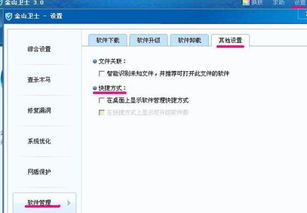
方法一:通过控制面板调整
1. 右键点击电脑左下角的开始菜单,选择“控制面板”。
2. 在控制面板中找到“用户账户”选项,点击进入。
3. 在用户账户页面中,点击“更改用户账户控制设置”。
4. 将通知条件调节到最低的“从不通知”,这样就可以关闭UAC,也就取消了软件图标上的盾牌。
方法二:通过运行命令调整
1. 右键点击电脑左下角的开始菜单,选择“运行”。
2. 在运行框中输入“gpedit.msc”,点击确定。
3. 在弹出的窗口中,依次点击“计算机配置”-“Windows设置”-“安全设置”-“本地策略”-“安全选项”。
4. 找到“用户账户控制:用于内置管理员本地账户的管理员批准模式”,双击进入。
5. 在本地安全设置页签中,选择“已禁用”,然后点击确定。
方法三:通过修改注册表调整
1. 右键点击电脑左下角的开始菜单,选择“运行”。
2. 在运行框中输入“regedit”,点击确定。
3. 在注册表编辑器中,依次展开“HKEY_LOCAL_MACHINE\\SOFTWARE\\Microsoft\\Windows\\CurrentVersion\\Policies\\System”。
4. 在右侧窗口中找到“EnableLUA”键值,将其修改为0(默认为1)。
5. 关闭注册表编辑器,重启电脑。
三、注意事项
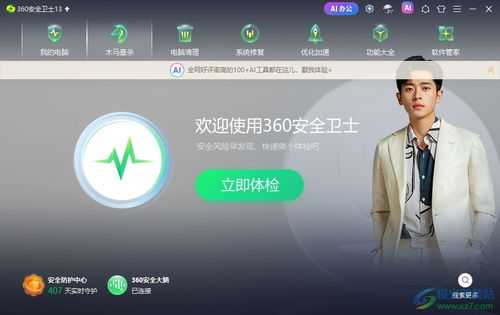
1. 在进行以上操作之前,请确保备份重要数据,以免误操作导致数据丢失。
2. 去除小盾牌可能会降低系统的安全性,请根据自身需求谨慎操作。
3. 如果软件图标上的盾牌无法通过上述方法去除,可以尝试重新安装软件,或者查找软件开发者提供的官方解决方案。
四、其他小技巧
1. 使用第三方软件:有些第三方软件可以帮助你去除小盾牌,但请确保软件的安全性。
2. 修改图标样式:有些软件允许你修改图标样式,你可以尝试将小盾牌图标修改为其他样式。
五、
通过以上方法,相信你已经成功去除了电脑桌面上的小盾牌。现在,你的桌面是不是看起来清爽多了呢?快去试试吧,让你的电脑焕发新的活力!
